Now - 21:37:06
Як користуватися fraps
Якщо ви поважаєте комп'ютерні ігри, то вам напевно буде цікаво дізнатися, як користуватися fraps. Це такий спеціальний додаток, призначене для запису відеороликів і перетворення скріншотів.
По суті, назва програми походить від американської абревіатури, що означає кількість кадрів в секунду.
Так як працювати з fraps – найпопулярнішою програмою для запису відеороликів?
Спочатку звернемо увагу на деякі нюанси. По-перше, можна застосовувати програму в якості тесту на продуктивність – вона в кутку екрану демонструє кількість кадрів в секунду. Важливо зауважити, що вона платна, а її офіційна версія поставляється виключно англійською мовою. Якщо ви задумалися про те, як користуватися програмою fraps – не забувайте, що вона не в змозі зняти відеоролик з робочого столу – не вдасться створити, приміром, відеоурок.
Обов'язково потрібно мати на увазі, що відеофайли, які вона створює, зазвичай виходять дуже великих розмірів. Незареєстрований варіант не в змозі зняти відеоролик, довжина якого становить не більше півхвилини, збереження скрнишотов йде тільки у форматі bmp.
Як користуватися fraps
По-перше, доведеться освоїти гарячі клавіші – весь процес відбувається наступним чином. Спочатку відбувається запуск гри (або необхідного відеофайлу), потім потрібно натиснути спеціальну передбачену програмою клавішу. Кнопки за замовчуванням – F9 (старт запису відео), F10 (знімок екрана).
Качаємо і встановлюємо програму. Якщо гроші в наявності – після реєстрації використовуємо всі передбачені можливості.
Тепер відповімо на запитання, як користуватися fraps, в подробицях.
Перша вкладка – general. Тут можна поставити галочки в наступних місцях – start fraps minimized. Якщо позначити, то при запуску не відкриється головне вікно, ми побачимо тільки значок на панелі управління.
Більше:
Розширення "Економія трафіку Google Chrome
У статті піде мова про те, як здійснюється економія трафіку в Google Chrome. Цей режим ще називають "Турбо", і його практично кожен спостерігав в таких браузерах, як Yandex Browser або Opera. Проте в Google Chrome даний компонент відсутній, і заощади...
Смайли в "Скайпі" - опис, застосування, секрети
Skype - програма, якою користуються багато людей. Вона призначена спеціально для спілкування і обміну даними. Як і будь-який інший месенджер, "Скайп" оснащений чудовим інтерфейсом і графічними елементами. Тут можна виражати емоції різними способами. ...
Ресурс вогняна сіль в "Скайриме"
Матеріал у грі «Скайрим» вогняна сіль має ряд застосувань, які будуть корисні для гравця. Цей предмет можна дістати кількома способами, які варто знати користувачу. Стаття надає всю потрібну інформацію з цього ресурсу.ВидобутокУ проекті ж...
Fraps windows always on top – програмне вікно поверх всіх інших.
Run Fraps when Windows starts – завантаження програми одночасно з Windows.
Наступна вкладка, яка нас цікавить – Movies. Там можна налаштувати різні параметри щодо відеороликів.
У верхньому рядку потрібно вказати папку, куди і будуть зберігатися ті чи інші файли.
Video Capture Utility – та клавіша, яка поставить на запис відео.
Video Capture Settings – тут настроюються параметри відеозапису.
Sound Capture Settings – налаштувати запис звуку у відеофайл.
Для того щоб відео записувалося не німе, а зі звуком, потрібно змінити деякі параметри аудіозаписи.
Клацаємо значок гучності в треї. Там вибираємо Параметри, а потім – Властивості. Там вибираємо сво йства audio input і підтверджуємо.
Потім йдемо у вікно налаштувань “Рівень запису”, а там ставимо галочку на стерео мікшері.
Потім – в сам Fraps, в якому підкреслюємо Use windows input.
Мікрофон від комп'ютера варто відключити. Все, після всіх вищеописаних процедур відеоролики повинні записуватися разом зі звуком.
Тепер стосовно скріншотів. Робота з ними йде у вкладці Screenshots.
Тут можна налаштувати наступне:
- папка, куди вони будуть зберігатися;
- гаряча клавіша, за допомогою якої знімаються скріншоти;
- в якому форматі вони будуть зберігатися;
- можливість включення в них оверлеїв;
- робити знімок кожні кілька секунд, проміжок часу можна вказати.
За великим рахунком, це основні параметри, з якими має бути знаком кожен користувач цієї популярної програми.
При бажанні, можна заглянути в розділ реєстраційних деталей. Це невелика вкладка, де вказані всі необхідні дані про власника програми. Якщо ж версія незарегистрирована, то там так і буде написано, і нагадування про те, що в неоплаченої версії існують певні обмеження. Існують ще деякі налаштування, або несуттєві (начебто відключення курсору під час відео) або такі, які звичайному користувачеві не потрібні. Загалом, тепер зрозуміло, як користуватися fraps, і кожна людина, що прочитала статтю, здатний записати своє відео.
Article in other languages:
AR: https://tostpost.com/ar/computers/6178-fraps.html
BE: https://tostpost.com/be/kamputary/11013-yak-karystacca-fraps.html
DE: https://tostpost.com/de/computer/11013-wie-man-fraps.html
ES: https://tostpost.com/es/los-ordenadores/11021-como-usar-fraps.html
HI: https://tostpost.com/hi/computers/6182-fraps.html
JA: https://tostpost.com/ja/computers/6179-fraps.html
KK: https://tostpost.com/kk/komp-yuterler/11013-alay-oldanu-kerek-fraps.html
PL: https://tostpost.com/pl/komputery/11008-jak-korzysta-z-fraps.html
PT: https://tostpost.com/pt/computadores/11004-como-usar-o-fraps.html
TR: https://tostpost.com/tr/bilgisayarlar/11019-nas-l-kullan-l-r-fraps.html
ZH: https://tostpost.com/zh/computers/6737-how-to-use-fraps.html

Alin Trodden - автор статті, редактор
"Привіт, Я Алін Тродден. Я пишу тексти, читаю книги і шукаю враження. І я непогано вмію розповідати вам про це. Я завжди радий брати участь у цікавих проектах."
Новини
Довго завантажується Windows 7. Автозавантаження Windows 7
Швидкодія системи суттєво сповільнюється, якщо користувач своєчасно не проводить профілактичне обслуговування ОС. Часто зустрічається в мережі невдоволення на тему того, що довго завантажується Windows 7, насправді є результатом н...
Маршрутизатор Cisco: опис, характеристики
Коли мова заходить про професійному обладнанні для побудови дротових і бездротових мереж в домашніх і офісних умовах, асортимент на ринку звужується до продуктів одного виробника. Саме маршрутизатор Cisco гарантовано впорається з ...
Як зайти в Windows в автозавантаження: способи та інструкція
Як того хотілося, але користувачі операційної системи Windows постійно стикаються з такою проблемою, як зависання персонального комп'ютера або ноутбука. Безумовно, причин цьому незліченна безліч, однак, як кажуть, диявол у дрібниц...
Як у "Instagram" додати фото з комп'ютера. Як у "Instagram" додати відео
останнім часом високою популярністю мають різноманітні соціальні мережі та інші ресурси Інтернету. У даній статті ми розглянемо один з найбільш популярних запитань про те, як в "Instagram" додати фото з комп'ютера.Додаток Instagra...
Навіщо і як змінити пароль в "Однокласниках"
Уявіть собі картину, що ви заходите на свій улюблений сайт "Однокласники". А зайти не можете, тому що забули пароль. Чи там якісь повідомлення, які говорять, що сайт заблокований, і вас просять відправити SMS. Ніякі SMS відправлят...
Для чого потрібна шестнадцатиричная система числення
Всім, хто спілкується з комп'ютером або інший цифровою технікою, доводилося зустрічати загадкові записи типу 10FEF, які здаються непосвяченим якимось шифром. Що ховається за цими символами? Виявляється, це просто цифри. Ті, які ви...


















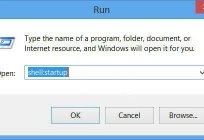

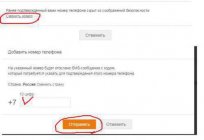
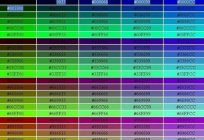
Примітка (0)
Ця стаття не має коментарів, будьте першим!